Jeux d'attributs
Définissez et gérez les attributs dans chaque type de document !
Les jeux d'attributs permettent de s'assurer que les informations contenues dans vos documents sont appropriées. Il s'agit de groupes d'attributs qui s'appliquent à des types de documents distincts.
Pour prendre un exemple simple, vous avez deux produits : Le produit A et le produit B. Il existe des informations communes aux deux produits, ainsi que des informations propres à chaque produit. C'est là que les jeux d'attributs entrent en jeu.
Dans ce scénario, vous pouvez définir deux jeux d'attributs distincts pour définir les attributs spécifiques de vos produits :
- Produit A - attributs qui ne s'appliquent qu'au type de document Produit A.
- Produit B - attributs qui ne s'appliquent qu'au type de document Produit B.
Tous les attributs qui ne sont pas affectés aux jeux d'attributs Produit A ou Produit B sont disponibles pour tous les types de documents (par exemple le nom, la date, etc.).
Cela vous permet de créer un type de document "Produit" générique qui peut être utilisé à la fois pour le Produit A et le Produit B.
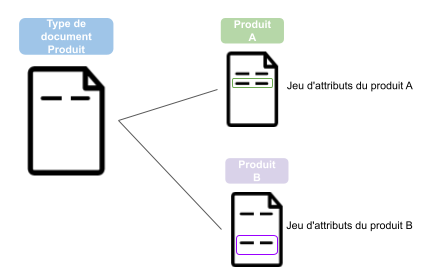
NoteUn jeu d'attributs attribué à un document s'applique également aux enfants du document (variants).
Gestion des jeux d'attributs
LimitationsIl est possible :
- de créer jusqu'à 5000 jeux d'attributs maximum
- de contenir jusqu'à 100 attributs au sein d'un même jeu d'attribut
La page Jeux d'Attributs est l'endroit où vous pouvez définir et gérer les jeux d'attributs disponibles pour vos documents et variants de Quable PIM. La page comprend une brève description de la fonctionnalité, un lien vers cette page de documentation, et une liste des jeux d'attributs existants, le cas échéant.
-
Si aucun jeu d'attributs n'a encore été créé, un bouton Créer un jeu d'attributs est affiché à la fois dans la section Jeux d'attributs existants et dans le coin supérieur droit de la page.
-
Si des jeux d'attributs ont déjà été créés, une liste s'affiche avec le Nom du jeu d'attributs, le Code du jeu d'attributs et le Type de document utilisant le jeu d'attributs. Le bouton Créer un jeu d'attributs s'affiche uniquement dans le coin supérieur droit de la page.
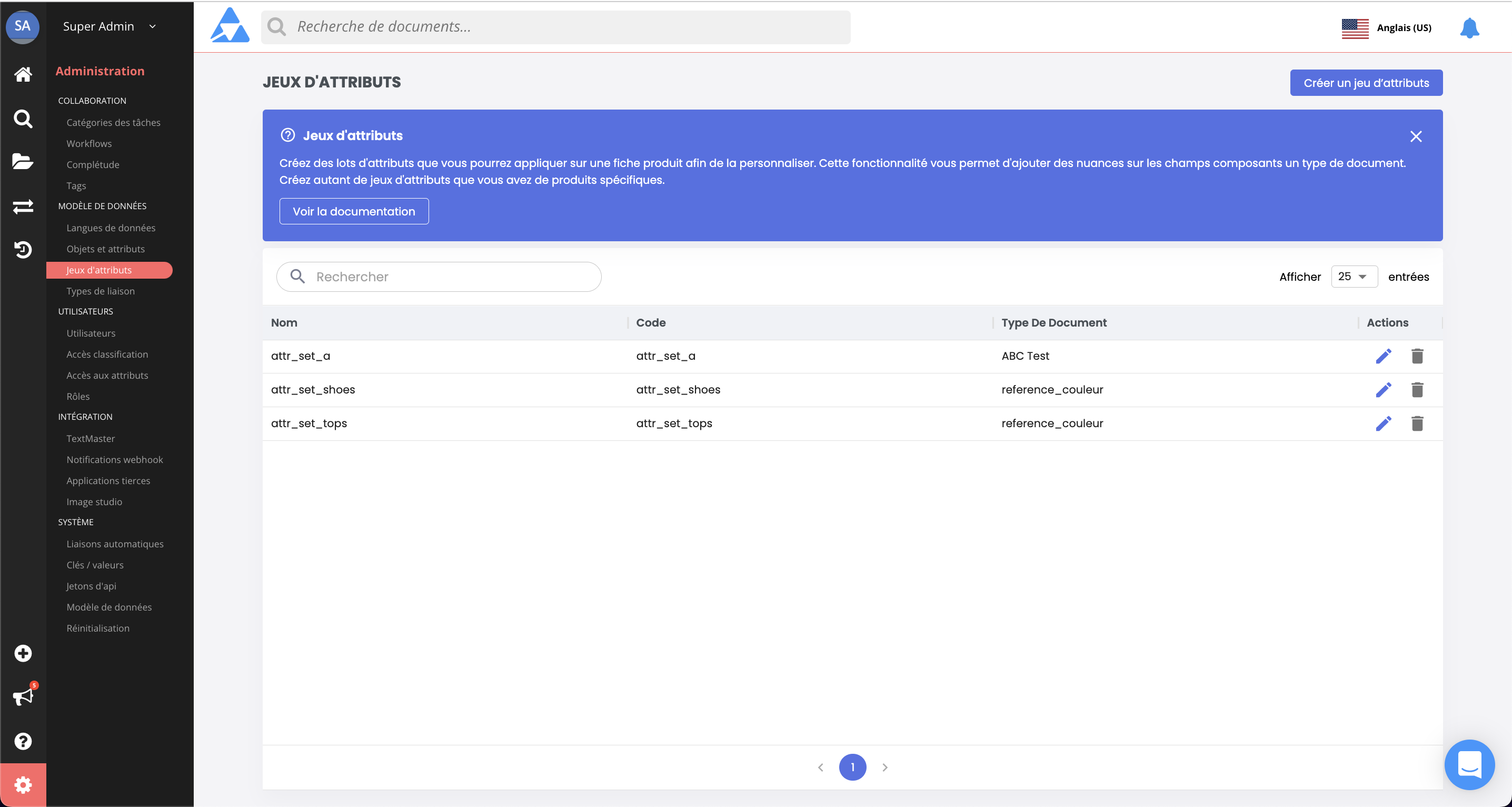
À la fin de chaque ligne se trouvent des icônes permettant de Modifier ou Supprimer l'ensemble d'attributs.
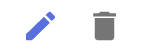
Jeux d'attributs et complétudesRemarquez que les jeux d'attributs appliqués à vos documents affectent les indicateurs de complétude. Cela signifie que si un jeux d'attributs masque certains attributs inclus dans une complétude, cette complétude ne tiendra pas compte de ces attributs.
Création de jeux d'attributs
Pour ajouter un jeu d'attributs, cliquez sur le bouton Créer un jeu d'attributs. Un formulaire s'affiche pour définir le jeu d'attributs et sélectionner les attributs qui lui appartiennent.
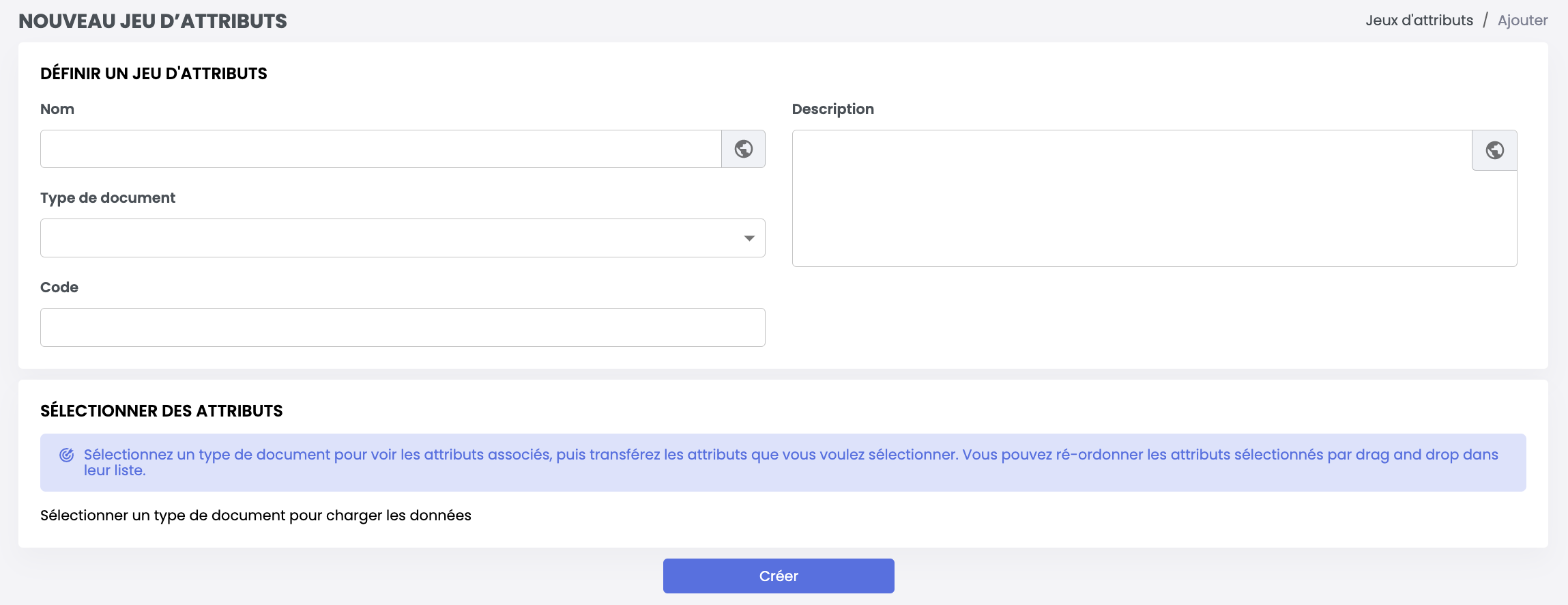
Définir les jeux d'attributs
Cette section vous permet de fournir un nom et une description pour le jeu d'attributs, ainsi que le type de document qui l'utilisera.
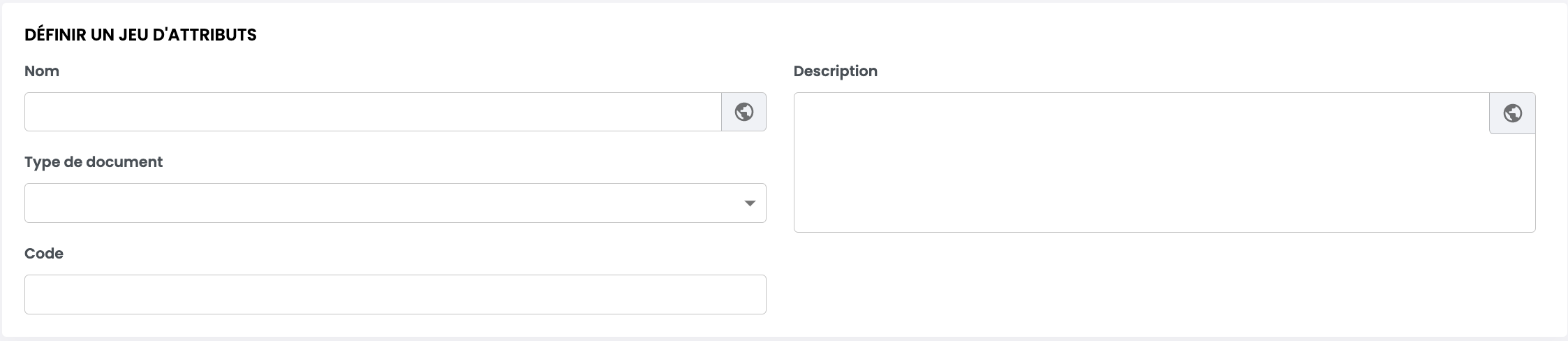
Saisissez les informations suivantes :
Information | Description | Obligatoire |
|---|---|---|
Nom | Le nom du jeu d'attributs. | Oui |
Code | Il est automatiquement généré par Quable PIM lorsque vous cliquez dans la zone de saisie Code. Cette option n'est modifiable que pendant la création du jeu d'attributs. Une fois que le jeu d'attributs a été créé, il ne peut plus être modifié. | Oui |
Description | Entrez un texte pour décrire le jeu d'attributs. | Non (mais fortement recommandé) |
Type de document | Sélectionnez le type de document qui peut utiliser le jeu d'attributs. | Oui |
L'icône du globe dans les champs Nom et Description indique qu'ils sont localisés. En cliquant sur le globe, vous ouvrez un formulaire dans lequel vous pouvez saisir les traductions des champs sélectionnés dans toutes les langues disponibles dans l'interface de l'application.
Sélectionner les attributs
Cette section affiche tous les attributs du type de document sélectionné.
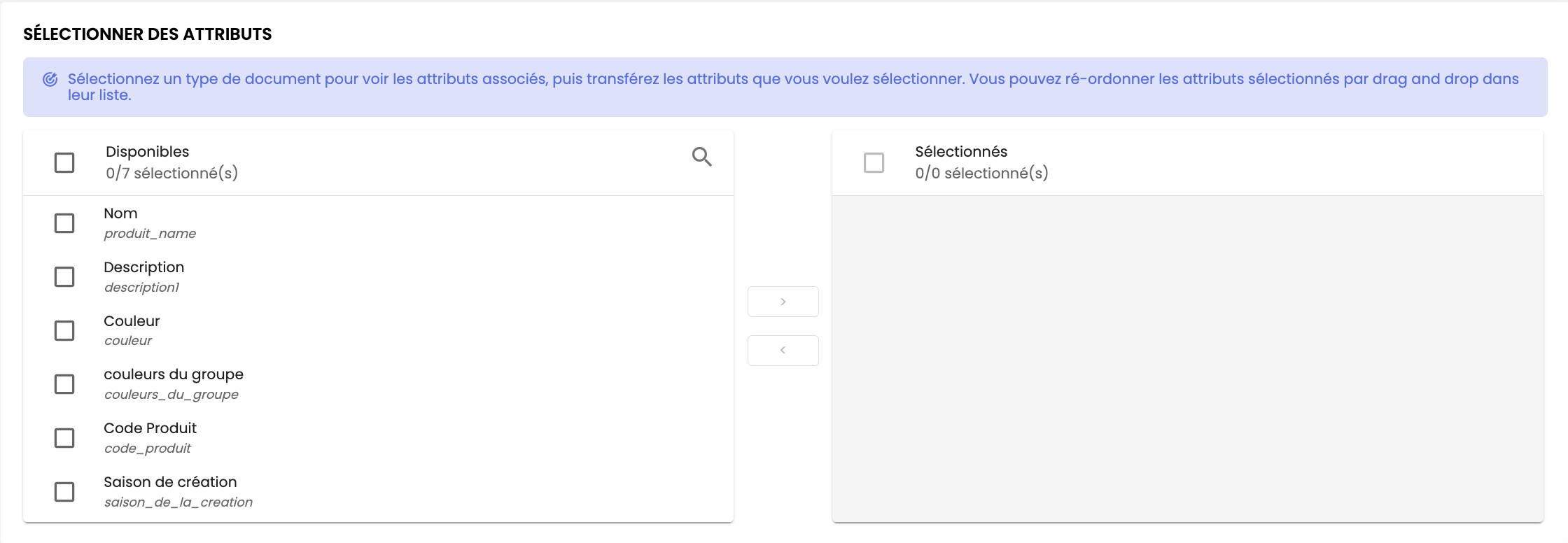
NoteLes attributs doivent être créés et disponibles avant de pouvoir être sélectionnés pour les jeux d'attributs.
La section Sélectionner les attributs est divisée en deux panneaux :
- Panneau gauche - Affiche tous les attributs disponibles pour le type de document sélectionné.
Pour sélectionner les attributs du nouveau jeu d'attributs, cliquez sur la case à cocher d'un attribut. Si vous voulez sélectionner tous les attributs, cliquez sur la case à cocher Attributs disponibles (Les cases à cocher changent de couleur pour indiquer qu'elles sont sélectionnées).
- Panneau de droite - Affiche les attributs sélectionnés pour le nouveau jeu d'attributs.
Une fois que vous avez sélectionné tous les attributs pour le nouveau jeu d'attributs, cliquez sur la flèche droite (>) pour les déplacer vers le panneau de droite. Vous pouvez supprimer des attributs du panneau de droite en les sélectionnant et en cliquant sur la flèche gauche (<).

Une fois que vous avez saisi toutes les informations relatives à un nouveau jeu d'attributs, cliquez sur le bouton Créer pour enregistrer vos modifications ou sur le lien Retour (en haut du formulaire) pour revenir à la page Jeux d'attributs sans enregistrer le nouveau jeu d'attributs.
Le nouveau jeu d'attributs est automatiquement ajouté à la propriété Jeux d'Attributs pour le ou les attributs sélectionné(s).
Modification des jeux d'attributs
Vous pouvez modifier un jeu d'attributs en le sélectionnant dans la liste Jeux d'attributs existants et en cliquant sur son icône Modifier.
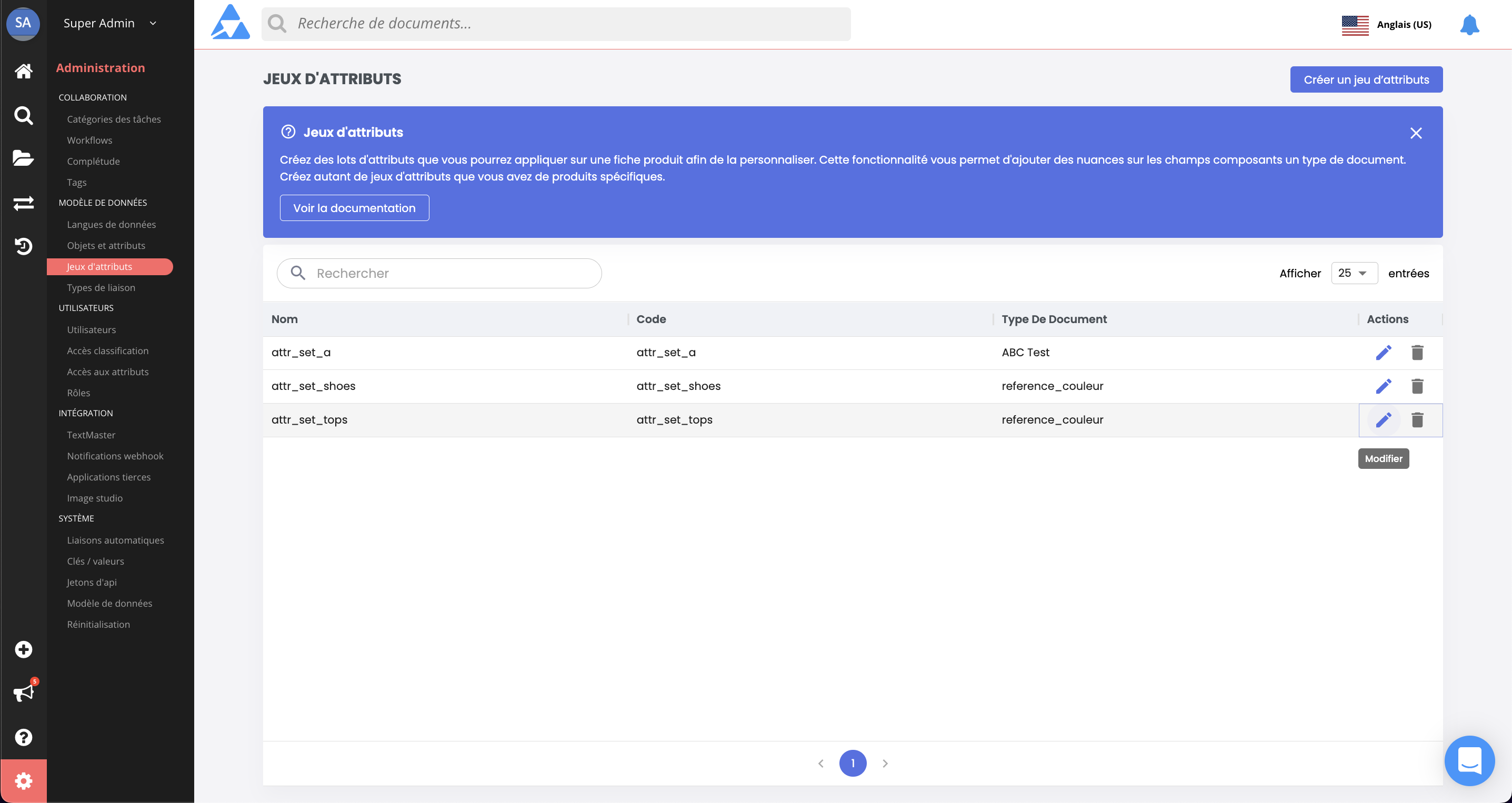
La page Modifier un jeu d'attributs s'affiche. Lorsque vous avez terminé vos modifications, cliquez sur le bouton :
- Sauvegarder pour enregistrer vos modifications,
- Supprimer pour supprimer le jeu d'attributs, ou
- Retour (en haut du formulaire) pour revenir à la page Jeux d'attributs sans enregistrer les modifications.
Suppression des jeux d'attributs
Vous pouvez supprimer un jeu d'attributs à deux endroits. Vous pouvez le faire à partir de la page :
-
Jeux d'attributs - Cliquez sur l'icône Supprimer d'un jeu d'attributs.
-
Modifier un jeu d'attributs - Sélectionnez un jeu d'attributs dans la liste Jeux d'attributs existants et cliquez sur son icône Modifier.
Depuis la page Modifier un jeu d'attributs, cliquez sur le bouton Supprimer pour supprimer le jeu d'attributs.
AttentionSi vous supprimez un jeu d'attributs, les documents qui l'utilisaient ne sont plus limités aux attributs du jeu d'attributs. Tous les attributs deviennent visibles dans ces documents.
Updated 3 months ago
